A planilha de horas de terceiros no Excel é gratuita e foi criada com o objetivo de auxiliar as empresas no controle destes colaboradores cada vez mais comuns na empresa.
Nesta solução você tem várias técnicas em Excel que você aprenderá no artigo ou no vídeo aonde criamos a planilha do zero.
À partir dos lançamentos das horas separadamente nos meses você terá o cálculo e resumo dos meses em uma tabela e em um gráfico para acompanhamento e pagamento.
Lançamento da Planilha de Horas de Terceiros Excel
O sistema de lançamento e controle de horas de terceiros é separado em várias planilhas, uma para cada mês de lançamento e outra para o resumo.
Elas são todas acessadas por meio de imagens com hiperlinks.
Nela você tem o acesso para cada uma das planilhas por meio de “botões” para facilitar a movimentação. Veja como fazer no vídeo neste artigo.
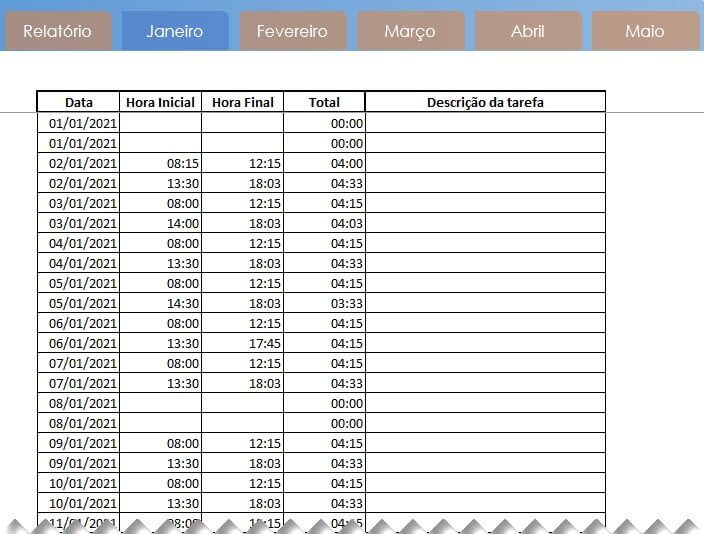
A planilha de lançamento de horas é composta por 5 colunas:
- Data: Data do lançamento, veja que são sempre duas datas, porque temos o intervalo de almoço normalmente, por isso a planilha já tem os campos separados para o primeiro e o segundo período.
- Hora Inicial: Hora de início da atividade.
- Hora Final: Hora final da atividade.
- Total: Diferença entre a hora final e a hora inicial.
- Descrição da Tarefa: Neste campo o terceiro irá lançar uma descrição do que foi feito naquele horário para poder analisar o trabalho.
Para o campo de data foi criada uma fórmula para gerar automaticamente dois dias para cada dia do mês.
Então para o ano seguinte, basta mudar a célula em B8 de cada planilha para que sejam criadas as datas para lançamento.
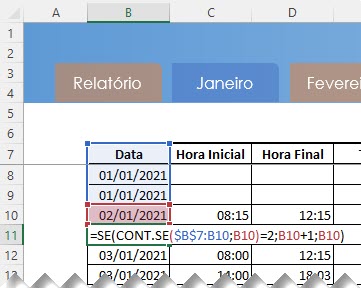
Para cada um dos meses do ano foi criada uma planilha e todas elas são somadas no resumo.
Resumo de Horas
Na planilha de resumo de horas nós temos o total de todos os meses.
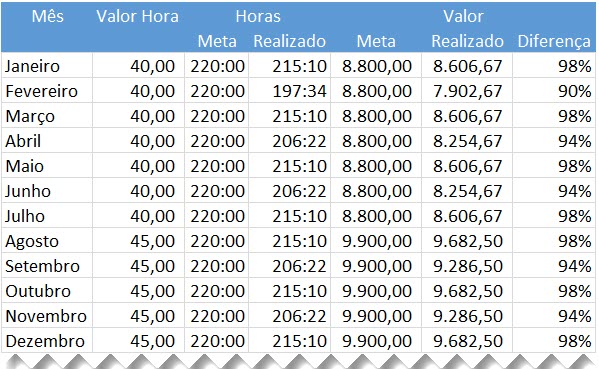
Ela é constituída pelos seguintes campos:
- Mês: Nome do mês no resumo.
- Valor Hora: Valor por hora trabalhada.
- Meta Horas: Meta de quantidade de horas por mês.
- Realizado Horas: Total de horas efetivas no mês.
- Meta Valor: Meta de valor de pagamento.
- Realizado Valor: Total de valor para pagamento no mês.
- Diferença: Total percentual alcançado entre Meta e Realizado de valores.
Os cálculos do resumo são automáticos.
Apenas são lançados o Valor Hora, Meta horas e Meta Valor.
Para estes cálculos nós usamos as fórmulas SOMA e INDIRETO na qual usamos o nome do mês, que também é o nome de cada planilha para
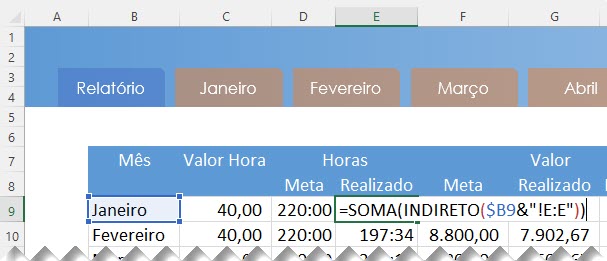
A função INDIRETO faz com que possamos converter textos em intervalos de células no Excel.
Então no caso convertemos o valor de $B9 que é Janeiro e concatenamos com “!E:E”, gerando então o intervalo =Janeiro!E:E.
E assim usamos o SOMA para somar o intervalo de Janeiro!E:E, o mesmo para todos os outros meses.
Gráfico de Horas de Terceiros
O gráfico de horas e valor faz a comparação entre o valor total de pagamento por mês comparado com a meta de horas.
Então no gráfico de barras está o valor total e no gráfico de linhas temos a variação percentual de quanto foi realizado pelo terceiro ao longo dos meses.
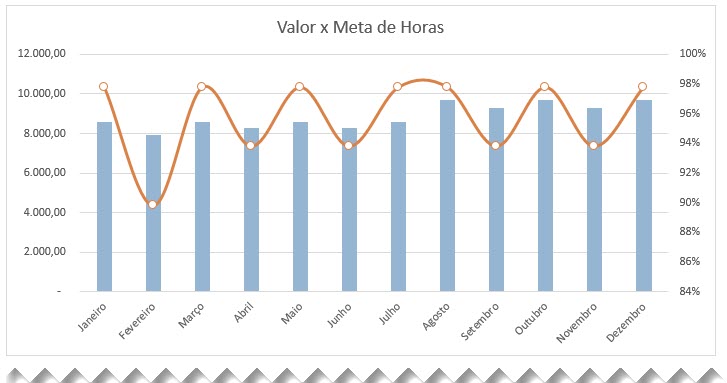
Sendo assim temos por fim a seguinte configuração da nossa planilha de controle de horas.
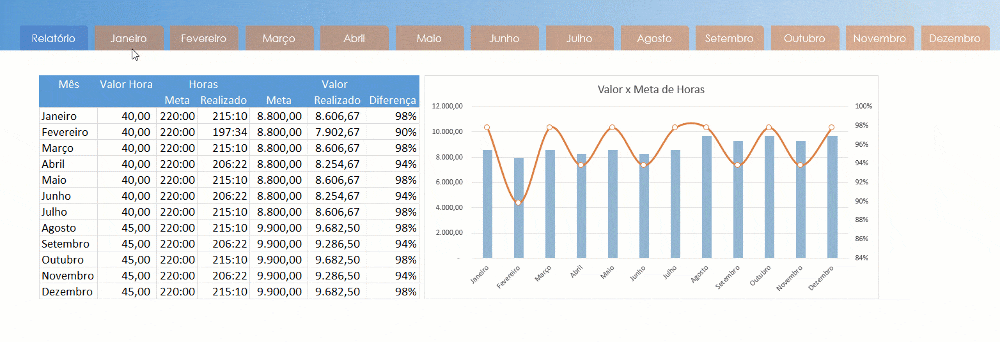
Download da Planilha de Horas de Terceiros Excel
Realize o download da planilha de horas de terceiros no Excel deste artigo no botão abaixo. Basta se inscrever na nossa newsletter gratuita para o download automático.

